不需要用表格来制作的,直接wps进行制作即可。
1.首先在电脑上打开WPS文字软件并新建一个空白文档,如下图所示。
2.由于组织结构图一般情况下横向比较长,接下来可以通过【页面布局】功能将纸张方向调整为横向,如下图所示。
3.然后点击上方菜单栏里的【插入】功能选项,找到【形状】功能,点击弹出下拉菜单,从下拉菜单里选择合适的形状,如下图所示。
4.接下来使用形状列表里的方框和直线绘制出基本的组织结构框图的基本形状,如下图所示。
5.接下来选择方框,右键点击弹出下拉菜单,在下拉菜单里可以看到【添加文字】选项,如下图所示。
6.选择【添加文字】功能选项,在方框内输入组织结构图的职位,然后居中处理,如下图所示。
7.接下来选取所有的形状图形,右键点击弹出下拉菜单,找到【组合】功能选项,如下图所示。
8.点击【组合】选项,可以将所有形状图形组合为一张图片,然后选取该图片,点击鼠标右键弹出下拉菜单,选择【另存为图片】选项即可将绘制的组织结构图保存为图片格式,如下图所示。
绘制框图的软件有哪些图片
如何在WPS中在线创建组织结构图?
首先,打开WPS文字软件并新建一个空白文档。
然后,通过【页面布局】功能将纸张方向调整为横向。
接下来,点击【插入】功能选项,找到【形状】功能,并选择合适的形状来绘制组织结构框图的基本形状。
使用形状列表里的方框和直线来绘制出组织结构框图的基本形状。
选择方框后,右键点击并选择【添加文字】选项,在方框内输入组织结构图的职位,并居中处理。
选取所有的形状图形,右键点击并选择【组合】功能选项,将所有形状图形组合为一张图片。
最后,选取该图片,点击鼠标右键并选择【另存为图片】选项,将绘制的组织结构图保存为图片格式。
另外,您还可以通过选择插入-SmartArt来创建组织结构图。
在此选择组织结构图,点击右侧确定按钮,即可弹出组织结构图形。
然后,您可以对结构图的框架和颜色进行设置,添加或删除文本,并对文本进行左移、右移、升级和降级操作。



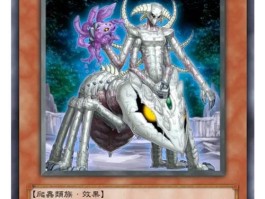






还没有评论,来说两句吧...